Python 是一种高级通用编程语言。BIZ 50 包提供了在 AltusHost 上托管 Python 应用程序的可能性。
要使用 cPanel 的图形界面创建 Python 应用程序,您可以使用以下方法:
在 SOFTWARE 菜单下登录到您的 cPanel 后,您将看到 Setup Python App 字段。
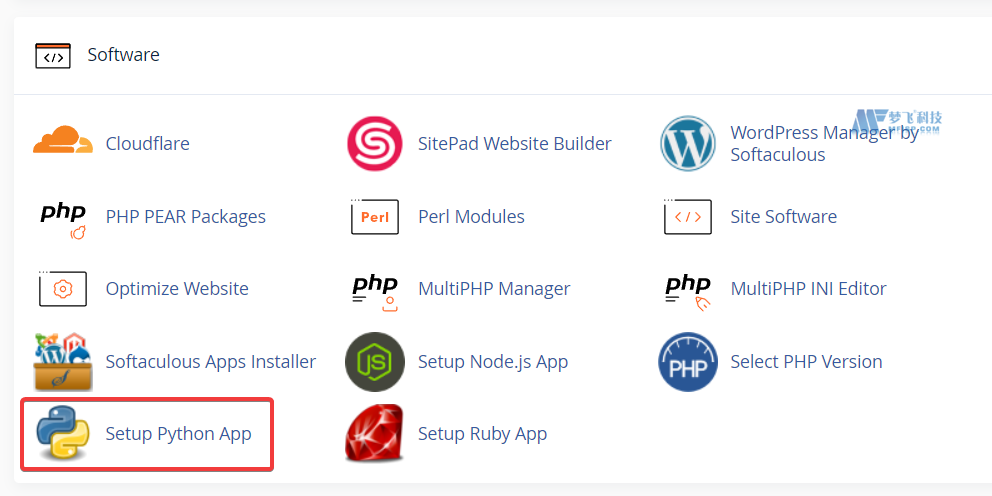
然后您需要通过单击“创建应用程序”按钮来创建一个应用程序。
将打开一个表单,如下图所示。
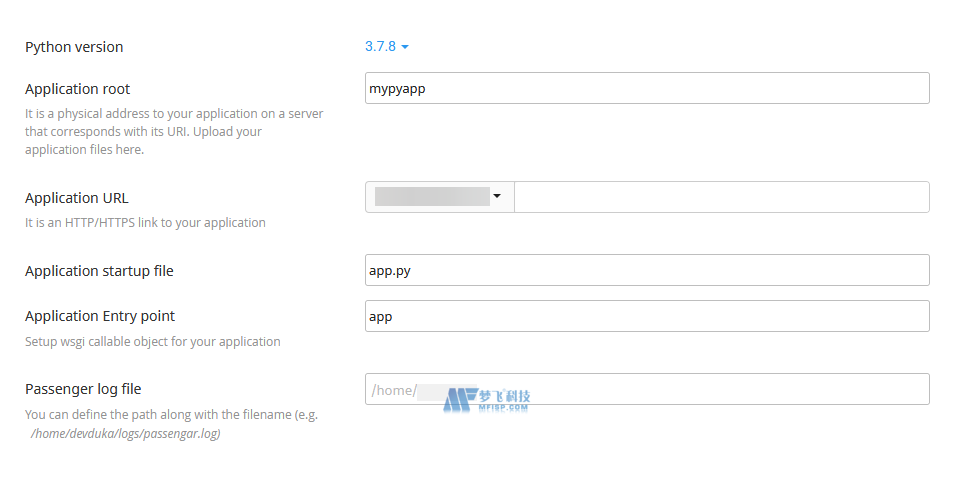
Python 版本——从下拉菜单中选择所需的版本。
应用程序根目录——指的是您帐户文件系统中的路径。
应用程序 URL – 选择您要为其创建应用程序的域以及应用程序的 URL 路径。
应用程序启动文件 – 表示启动应用程序的文件。
应用程序入口点——您可以选择设置可以为您的应用程序调用的对象。
乘客日志文件——您可以定义日志文件的路径和名称。
环境变量 - 您可以将变量添加到 + ADD VARIABLE。
填写表格后,单击“创建”按钮创建应用程序。
通过单击打开,您将获得以下视图:
有用!
Python v3.7.8
Hello World Flask——示例
单击 STOP APP 停止应用程序。
然后您需要从您的 cPanel 转到文件管理器。
之后,将打开一个文件系统,您需要在其中选择并输入您在应用程序创建表单中指定的文件夹。
当您进入所需的文件夹时,您需要编辑启动应用程序的文件,在我们的示例中为 app.py。右键单击并选择编辑选项,然后需要删除现有内容并插入如下所示的新代码:
从烧瓶导入烧瓶
app = 烧瓶(__name__)
@app.route('/')
定义 hello_world():
返回“你好世界”
如果 __name__ == '__main__':
应用程序运行()
通过单击保存更改来保存更改,之后可以通过单击关闭来关闭文件。
由于此应用程序使用 flask 库,因此您需要为您的 python 应用程序安装它。首先,通过单击左上角的“+ 文件”创建 requirements.txt 文件,之后将打开一个表单,您需要在其中输入新文件的名称,即“requirements.txt”,然后单击创建新建文件按钮。
可以通过右键单击并使用“编辑”选项来编辑此文件的内容,输入以下内容:
烧瓶
有必要通过单击保存更改来保存更改,之后可以关闭文件并完成创建 requirements.txt 文件的过程。
此外,您需要修改应用程序 URL 文件夹中的 .htaccess,即如果它位于 public_html 文件夹中,则应修改 public_html/.htaccess。在我们的示例中,它看起来像这样:
PassengerAppRoot "/home/username/mypyapp" PassengerBaseURI "/" PassengerPython "/home/username/virtualenv/mypyapp/3.7/bin/python3.7" PassengerAppLogFile "/home/username/passenger.log"
当然,您输入的不是“用户名”,而是您的用户名,也就是说,您可以修改适合您需要的路径。
当您再次从 cPanel 返回到 Setup Python App 时,您将能够从图形界面执行启动、编辑和删除命令。
要从 requirements.txt 文件安装包,请单击编辑选项。
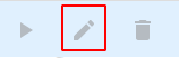
转到其下的配置文件,您将在需要输入 requirements.txt 的位置看到选项 +Add,然后单击 +Add 按钮。然后单击运行 Pip 安装按钮并选择 requirements.txt。

现在您可以通过单击 START APP 按钮启动您的应用程序。
这样就完成了在 cPanel 上设置 Python 应用程序的过程。
通过点击“打开”或输入您的应用程序的 URL,您将收到:
你好世界
最后,在顶部附近你会看到选项:
DESTROY——如果你想删除应用程序。
SAVE——如果你想保存更改。














